Berjumpa kembali dengan rumahdesa1n, kali ini kami akan
berbagi tutorial photoshop lagi.. Tutorial apa? Yaitu tutorial membuat Flat
Design. Ok langsung saja simak tutorialnya
1. Langkah pertama buat dokumen baru dengan ukuran
terserah anda, kami menggunakan ukuran 750 x 1000 pixels
2. Bagi menjadi dua ukuran, dengan menaruh ruler di
tengah dokumen
3. Kita seleksi setengah dari dokumen tersebut dengan
cara mengklik Rectangular Marquee Tool (M)
4. Arahkan kursor ke bagian pojok dokumen sampai kebagian
bawah dokumen.. ingat hanya setengah dokumen
5. Beri warna setengah dokumen tersebut dengan cara
mengklik Paint bucket tool (G)
6. Setelah setengah dokumen diberi warna, beri warna juga
bagian setengahnya dengan warna yang sama dengan sebelahnya tapi lebih gelap..
Seperti ini, kami menggunakan warna kuning
7. Jika sudah letakkan kembali ruler ke pojok, lalu buat
tulisan di dokumen tersebut, saran: gunakan warna putih tapi bukan #fffff
karena terlalu mencolok
8. Setelah membuat tulisan, beri hiasan pada tulisan
seperti kotak pada tulisannya, yaitu dengan cara mengklik rectangle tool (U)
9. Kami beri warna putih kotaknya
10. Setelah itu letakkan layer shape/kotak tersebut di
bawah layer yang teks yang ditutupinya
11. Selanjutnya duplikat layer background
dengan
mengklik CTRL+ J, dan letakkan
layer background copy di atas layer teks
12. hasilnya shape dan tulisan akan menghilang
13. Kemudian, klik kanan pada layer background copy dan
pilih create clipping mask
14. Lihat apa yang terjadi :D, shape dan tulisan akan
kembali dengan tampilan baru pada tulisannya
15. Selanjutnya terserah anda, apakah tulisan lain dibuat
sama dengan tulisan pertama, dan akhirnya selesai
Sekian tutorial membuat Flat Design, berjumpa kembali
dengan tutorial yang lainnya
Tutorial Photoshop Long Shadow disini
Jika masih bingung silakan berkomentar J
Berjumpa kembali dengan rumahdesa1n, kali ini kami akan berbagi tutorial photoshop lagi.. Tutorial apa? Yaitu tutorial membuat Flat Design. Ok langsung saja simak tutorialnya





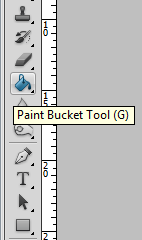









Comments
Post a Comment